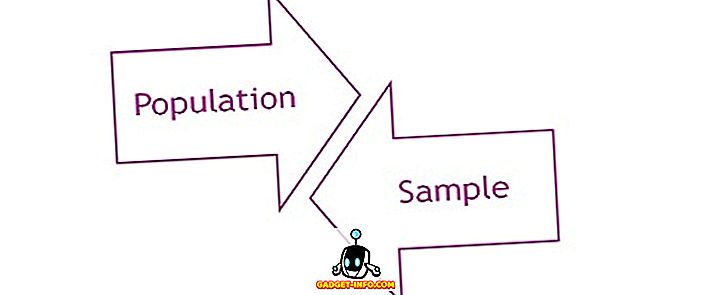Epäjohdonmukaisuus on suhteellisen uusi VoIP-palvelu pelaajille, kuten TeamSpeak, joka esiteltiin pari vuotta sitten. Tällä hetkellä se on nopeasti kasvava olla kaikkein halutuin palvelu, jota ihmiset käyttävät kommunikointiin muiden kanssa pelaamisen aikana. Ensinnäkin, sinun täytyy olla hyvä kuulokkeet saumattomaan puheviestintään. Jos sinulla on keskinkertainen kuulokemikrofoni, joka poimii taustakohinaa tai jos käytät tietokoneen tai kannettavan tietokoneen sisäistä mikrofonia, muut ääni-keskustelussa olevat henkilöt ärsyttävät kaikki taustakohina ja echos, joita mikrofoni luo. Joten, jos olet yksi niistä ongelmista, jotka aiheuttavat näitä ongelmia ja vaikuttavat myös muiden pelaamiseen, suosittelemme, että käytät hyväksi "ristiriidassa" -toimintoa. No, jos sinulla ei ole aavistustakaan siitä, miten se voidaan kytkeä päälle, katsotaanpa, miten push-talk-toiminto otetaan käyttöön Discordissa:
Push to Talk -toiminnon ottaminen käyttöön epäsopivasti
Ensinnäkin sinun täytyy kirjautua Discordiin käyttämällä joko selainasiakasta tai työpöytäasiakasta, joka on käytettävissä Windowsissa, MacOSissa ja Linuxissa. Kun olet kirjautunut sisään, noudata seuraavia ohjeita, jos haluat ottaa pikayhteysominaisuuden käyttöön muutamassa minuutissa:
- Napsauta Discord-sovelluksessa asiakkaan vasemmassa alakulmassa olevaa nimeäsi vieressä olevaa hammaspyörän muotoista kuvaketta, jotta pääset Discord-asetuksiin .
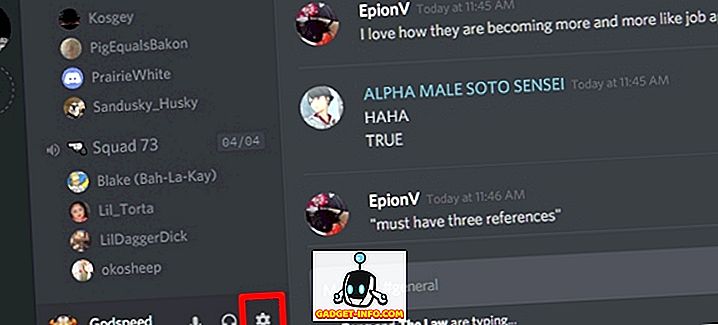
- Siirry nyt Asetukset-sivun Ääni-osioon ja napsauta ”Push to Talk” -painiketta, jotta voit ottaa sen käyttöön.
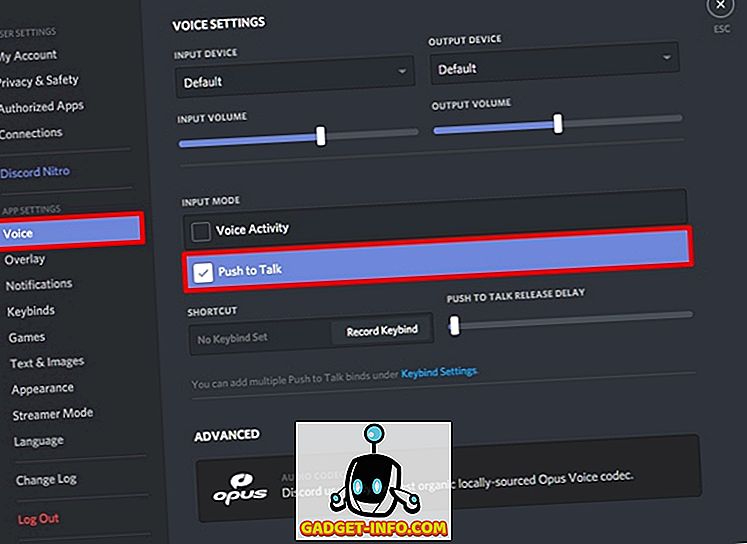
Push to Talk -asetuksen määrittäminen ristiriitaisesti
No, olet onnistunut ottamaan tämän hienon ominaisuuden käyttöön. Et kuitenkaan voi käyttää sitä heti, koska et ole asettanut näppäintä Push to Talk -toiminnolle. Noudata seuraavia ohjeita saadaksesi tämän tapahtumaan:
- Suunnittele Discord Settings -sivulla Keybinds- osio ja napsauta ”Add a Keybind” . No, tämä voidaan tehdä myös ääniosassa, mutta täällä voit lisätä useita näppäinlukuja, joten voit lisätä useita pikavalintanäppäimiä Push to Talk -toimintoon napsauttamalla "Lisää Keybind" -painiketta .
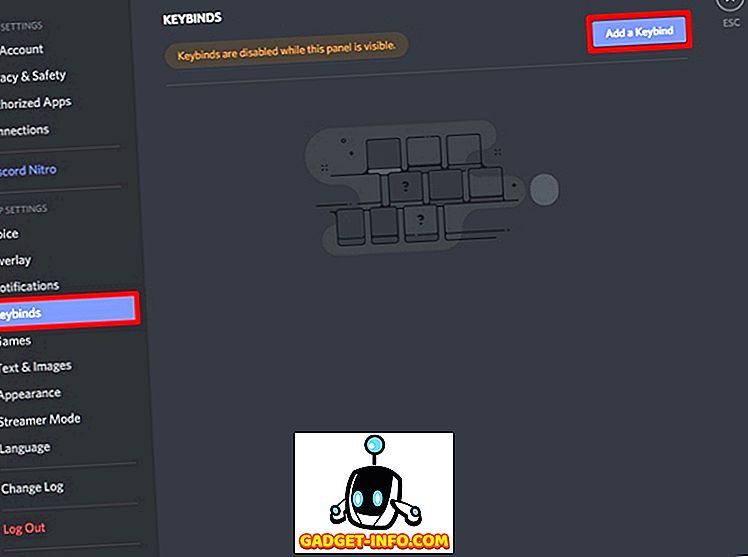
- Valitse nyt Action-toiminnosta pudotusvalikosta “Push to Talk” . Kun olet valmis, napsauta ”Record Keybind” ja paina näppäintä, jota haluat käyttää Push to Talk -toimintoon . Napsauta nyt "Lopeta tallennus", kun haluat tallentaa Keybindin.
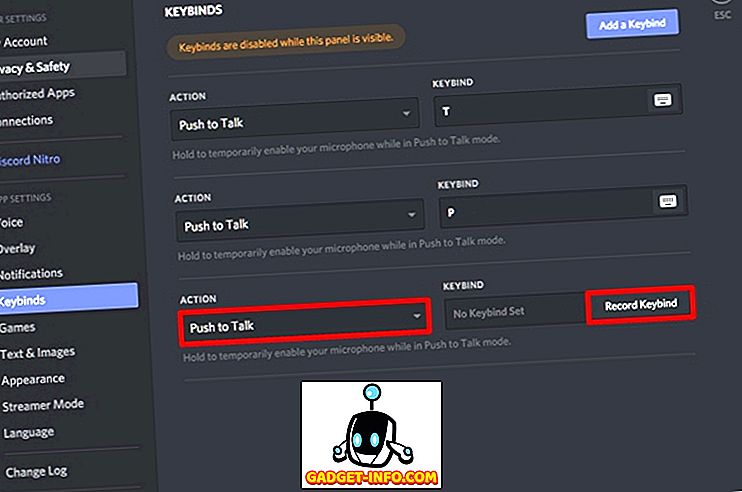
- Siirry nyt takaisin "Äänen" -kohdaan, jossa on Discord Settings. Huomaatte liukusäädintä oikealle alla olevan “Push To Talk R elease Delay” alla . Tämä on lähinnä viive, jonka Discord on ottanut pois äänisignaalin katkaisemiseksi, kun vapautat Push to Talk -näppäimen. Oletuksena tämä on 20 ms, mutta voit säätää tätä liukusäädintä välillä 0 ms ja 2000 ms .
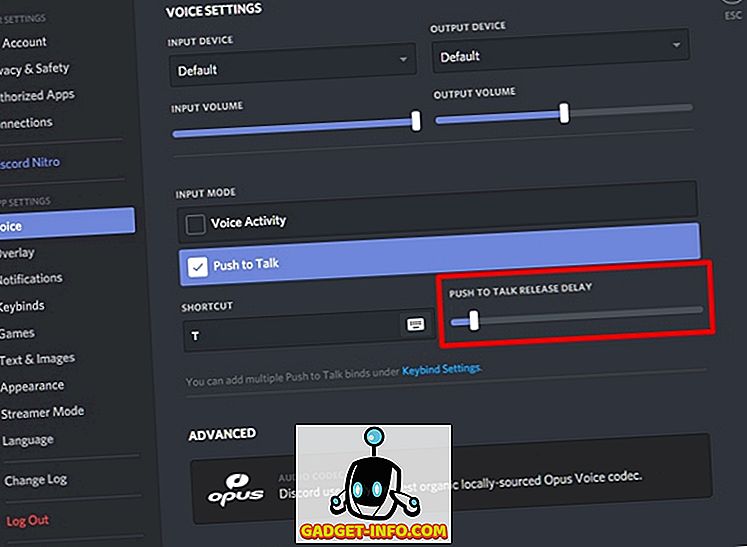
KATSO MYÖS: Miten kaksitekijä-todennus otetaan käyttöön Discord-palvelimessa
Valmis kokeilemaan Push to Talk in Discord?
No, Push to Talk on melko hyödyllinen, varsinkin jos sinulla on keskinkertainen mikrofoni, joka poimii paljon taustamelua ja kaikuja. Se on myös hyödyllistä, jos käytät sisäistä kaiutin / mikrofoni-yhdistelmää työpöydällä tai kannettavalla tietokoneella. Push to Talk -toiminnolla voit katkaista äänisignaalin kokonaan niin kauan kuin näppäintä ei paineta. Käyttäjien täytyy vain painaa näppäintä, kun he haluavat välittää jotain, joten taustakohina ei vaikuta muuhun äänikanavan käyttäjään, ja he vastaavat äkillisesti niiden mikrofoneja.
Oletko siis valmis kokeilemaan tätä hienoa ominaisuutta, jonka Discord tarjoaa? Kun olet käyttänyt sitä, kerro meille, mitä mieltä olet Push to Talk -ominaisuudesta ottamalla arvokkaat mielipiteesi alla olevista kommenteista.